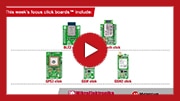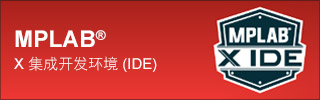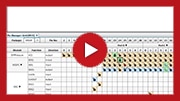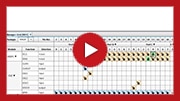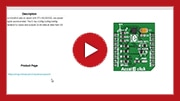为了帮助您更快地实现想法,Microchip 已为屡获殊荣的 MPLAB® 代码配置器 (MCC) 插件新增了适用于 MikroElektronika click boards™ 的快速启动软件库。 现在,您可以轻松地将感测、控制或通信功能整合到原型设计中,而又无需应对低级代码开发和验证造成的压力和麻烦。
MPLAB 代码配置器 (MCC) 简介
MPLAB 代码配置器是一款针对 MPLAB X 与 MPLAB Xpress 集成开发环境的免费软件插件。 只需点击几下鼠标即可轻松生成可修改且可生产的应用代码,这些代码适用于众多 8 位和 16 位 PIC® MCU。 更多信息请访问 www.microchip.com/MCC
MikroElektronika click boards 简介
Mikroelektronika click 扩展板是将传感器、人机接口、控制或无线通信接口添加至您的设计中的最简单方法。 基于 mikroBUS™ 接口标准的 click boards 可轻松地为各个系统添加令人称奇的功能。
入门
MikroElektronika click boards
传感器
|

|

|
| |
在 MCC 中添加 Click - 第 1 周 |
第 2 周: 传感器 |
HMI / 存储
|

|
| |
在 MCC 中添加 Click - 第 3 周 |
混合信号
|

|
| |
在 MCC 中添加 Click - 第 4 周 |
接口
|

|
| |
在 MCC 中添加 Click - 第 5 周 |
无线
|

|
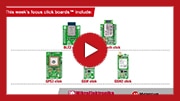
|
| |
在 MCC 中添加 Click - 第 6 周 |
在 MCC 中添加 Click - 第 7 周 |
如何开始
如果您是新手,仅需通过 5 个简单的步骤即可使用 MCC 中的 MikroElektronika click boards:
步骤 1: 选择开发板
我们许多最新的开发板都支持 mikroBUS 插口。 如果您手上还没有开发板,我们建议你使用 Curiosity 开发板或 MPLAB Xpress 评估板,这两款产品可以作为不错的入门工具。
步骤 2: 获取 MPLAB 代码配置器
现提供两种选择。 可免费下载的 MPLAB X IDE 和基于云的免费 MPLAB Xpress IDE 均提供有 MCC。 无论选择哪种,都能取得相同的强大功能,并且简单易用。
视频
 |
| 介绍视频 |
步骤 3: 下载 MCC Click 库
点击此处下载,然后遵照说明将 Click 支持添加到 MCC。
步骤 4: 选择您的 Click Board
现提供多种 MCC 支持的 click boards 供您选择。
步骤 5: 观看教程
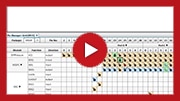 |
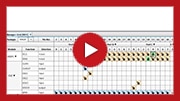 |
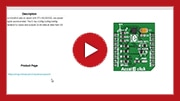 |
| “如何在 MCC 中添加 Click”教程 #1 |
“如何在 MCC 中添加 Click”教程 #2 |
“如何在 MCC 中添加 Click”教程 #3 |